在日常生活中,我们经常会遇到需要更换手机的情况,而其中一个重要的问题就是如何将原手机中的照片迁移到新手机上,特别是对于安卓手机用户来说,如何将手机相册中的照片顺利导入到新手机中是一个比较常见的需求。安卓手机相册怎么导入新手机呢?安卓手机照片又该如何迁移到新手机呢?接下来让我们一起来探讨这个问题。
安卓手机照片怎么迁移到新手机
具体步骤:
1.打开手机桌面上的【设置】图标。
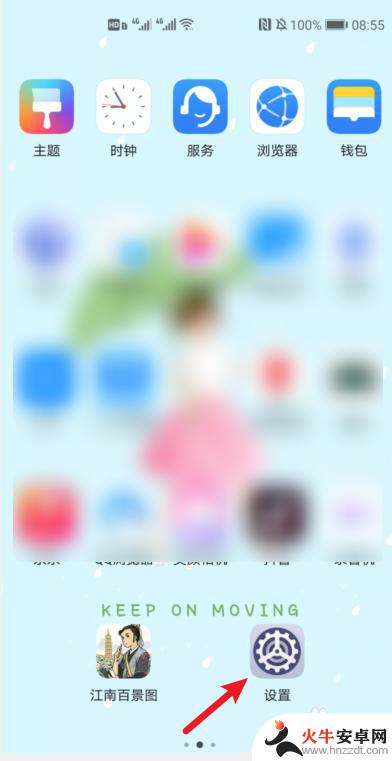
2.进入设置界面后点击【系统和更新】。

3.接下来点击【手机克隆】。
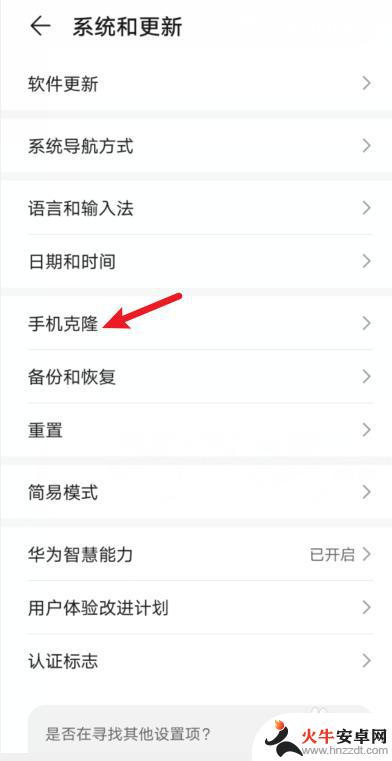
4.之后再点击选择这是新设备。
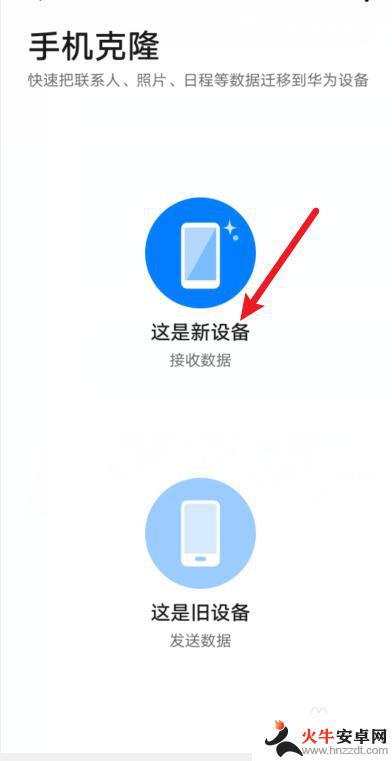
5.接下来再点击【旧设备类型】。
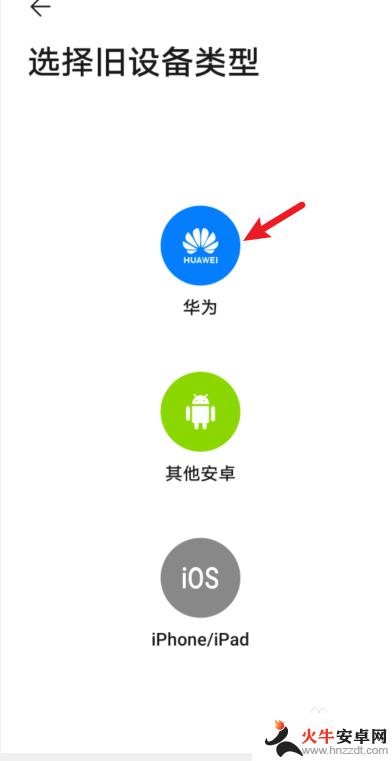
6.再点击【连接旧设备】,注意关闭移动数据。
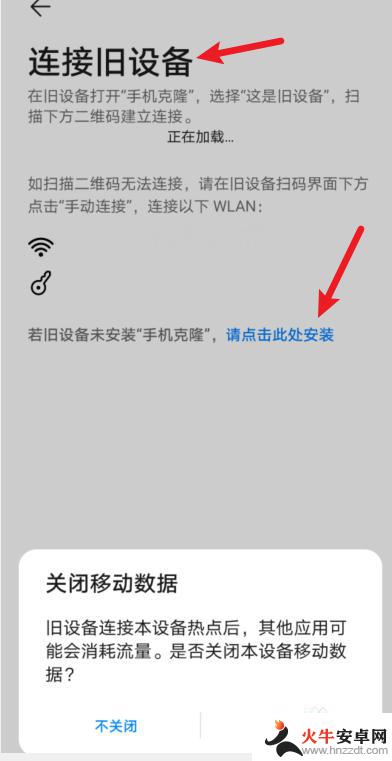
7.出现二维码。
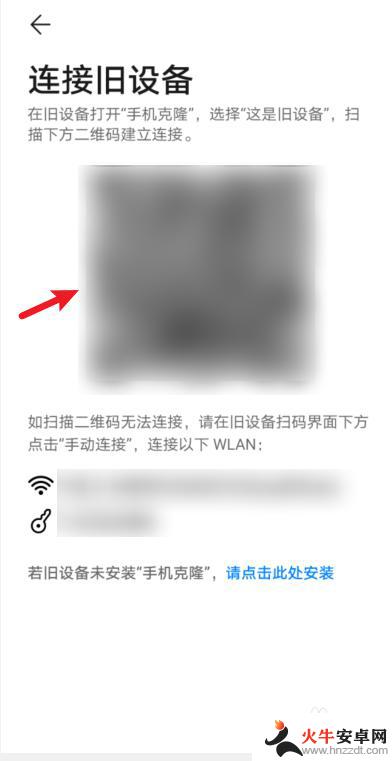
8.再用旧手机扫此二维码,点击【下一步】。
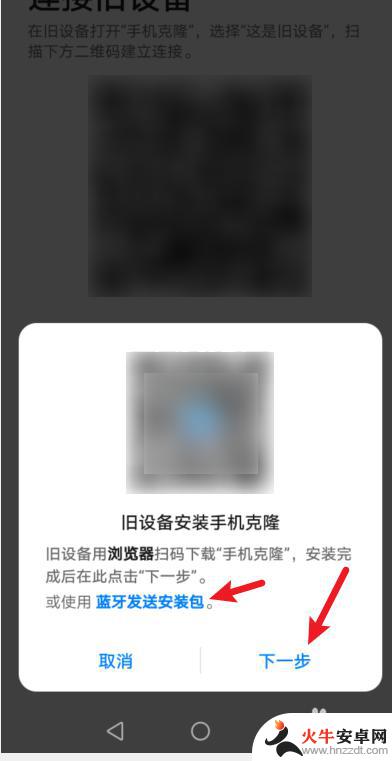
9.换旧手机操作,点击选择【这是旧手机】。
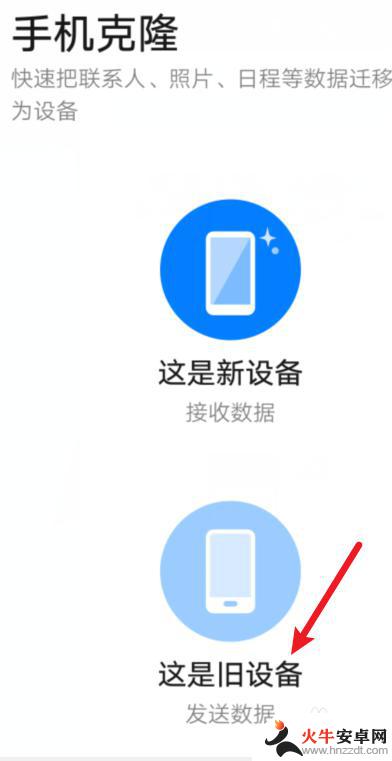
10.正在连接新设备。
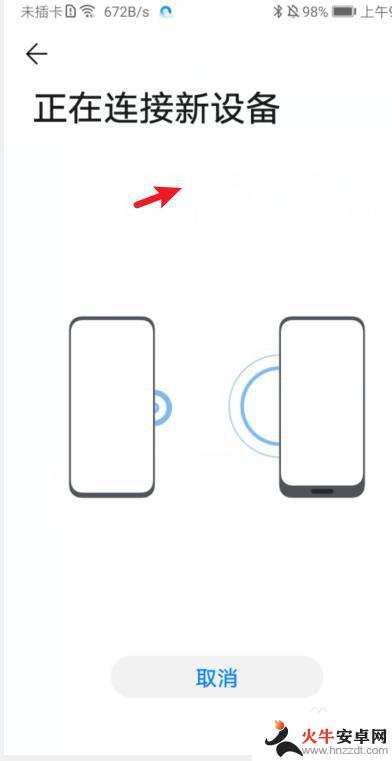
11.准备迁移的数据,选择【图库】。
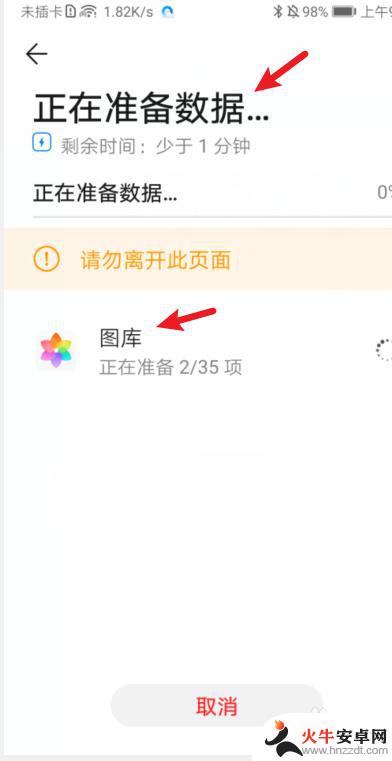
12.选择好后,点击【开始迁移】。
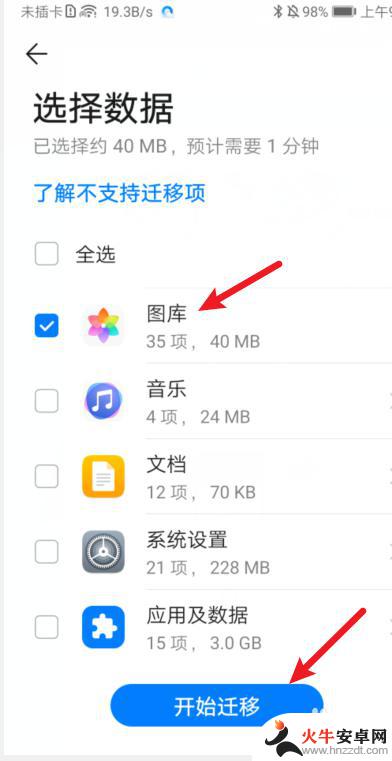
13.在新手机上接收,接收完后点击完成即可。
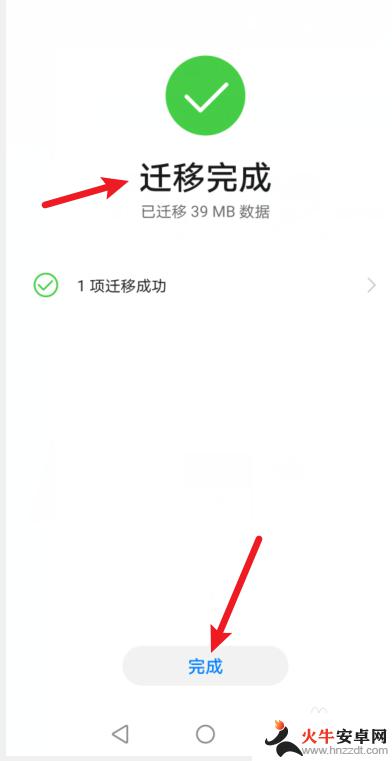
以上就是如何将安卓手机相册导入到新手机的全部内容,如果有需要的用户,可以按照小编提供的步骤进行操作,希望能对大家有所帮助。










